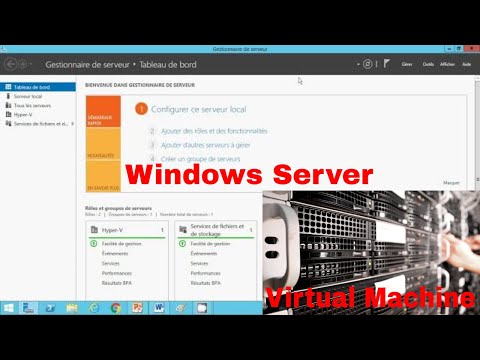Ceci est la première partie du guide, plus axée sur les iPod (Shuffle, Nano, Classic). Un guide sur la «synchronisation de votre appareil iOS avec un nouvel ordinateur» sera bientôt disponible. Revenez!
Votre scénario peut être soit:
L’ordinateur avec lequel vous avez utilisé la synchronisation de votre iPod est mort et vous ne pouvez plus le synchroniser car un nouvel ordinateur ne l’acceptera pas.
Ou bien, vous voulez simplement déplacer toute votre bibliothèque iTunes sur un nouvel ordinateur et éliminer le risque de tout perdre lors de la synchronisation avec celui-ci.
En bref, vous ne voulez pas perdre de données, mais la synchronisation de l’iPod avec un nouvel ordinateur signifie que tout le contenu de votre iPod sera écrasé par le contenu de la bibliothèque iTunes de cet ordinateur.
Toutefois, le déplacement de la bibliothèque iTunes sur un autre ordinateur n’est pas aussi difficile qu’il semble, car l’ordinateur (hôte) d’origine est opérationnel et vous permet d’en extraire des éléments. Apple a des instructions détaillées à ce sujet, alors jetez-y un œil. Juste pour copier et coller, c’est aussi simple que cela. Toutefois, la synchronisation d’un iPod isolé avec un nouvel ordinateur (sans perdre le contenu existant déjà sur l’iPod) n’est pas chose aisée, et Apple ne fournit aucune directive. C’est pourquoi il est recommandé de faire une sauvegarde de votre ordinateur, ce qui vous évitera peut-être beaucoup de tracas, un peu comme ce que vous vivez probablement en ce moment!
Mais tout n'est pas perdu. En bref, voici ce que nous allons faire. Comme vous avez tout le contenu sur votre iPod, nous pouvons l’extraire de l’iPod, l’importer dans la bibliothèque iTunes du nouvel ordinateur et le synchroniser avec la nouvelle bibliothèque. Mais si la musique / le contenu est acheté via iTunes, vous pouvez simplement autoriser l'ordinateur et iTunes reconnaîtra immédiatement l'iPod. Vous pouvez avoir différents types de contenu sur votre iPod, selon le modèle. Mais la récupération de presque tous les types de données est possible. Qu'il s'agisse de musique, de listes de lecture, de photos ou de vidéos, il existe un moyen de récupérer chaque type de contenu.
Une fois sur le nouvel ordinateur, installez iTunes sur celui-ci. Une fois installé, ouvrez iTunes, accédez aux préférences iTunes (iTunes> Préférences sur un Mac, ou Édition> Préférences sous Windows). Clique le Dispositifs et assurez-vous que la case "Empêcher la synchronisation automatique des iPod, iPhone et iPad" est cochée.

Récupération de contenu multimédia (musique, listes de lecture, vidéos, podcasts)
Ceci est notre première approche. Si tous les fichiers multimédias de votre iPod ont été achetés et téléchargés via iTunes, il existe un moyen simple et simple de faire en sorte que le nouvel ordinateur accepte l’iPod et vous pouvez commencer à synchroniser immédiatement.
Connectez l'iPod, ouvrez iTunes s'il n'est pas déjà ouvert. Aller vers Store> Autoriser l'ordinateur. Une fenêtre s'ouvrira vous demandant votre identifiant Apple et votre mot de passe. Entrez les informations requises et cliquez sur Autoriser.

Vous verrez une activité dans le panneau d'information d'iTunes. Une fois cela fait, naviguez vers Fichier> Transférer les achats de * le nom de votre iPod *. Vous verrez maintenant tout le contenu transféré de l'iPod vers votre ordinateur dans la bibliothèque iTunes. Une fois cette opération terminée, vous pouvez ajouter / supprimer du contenu, l’iPod sera entièrement synchronisable avec le nouvel ordinateur. Aucune donnée perdue!
La deuxième approche concerne la musique que vous n’avez pas téléchargée sur iTunes. Au lieu de cela, il s'agit de la musique (ou des vidéos) que vous avez probablement extraite à partir de CD (ou obtenue d'une autre source). La méthode dont nous avons parlé précédemment ne fonctionnera pas pour de tels supports. Si vous avez à la fois téléchargé et déchiré de la musique iTunes, cette méthode est préférable, car elle récupérera tout. Dans un tel cas, des utilitaires tiers viennent à la rescousse. Il existe plusieurs utilitaires gratuits et payants permettant de récupérer de la musique depuis un iPod en panne. Nous allons regarder les libres.
Parlons d’abord des utilisateurs de Windows. SharePod est un utilitaire gratuit très utile. Commençons avec ça. Branchez votre iPod et ouvrez SharePod. Assurez-vous qu'iTunes n'est pas en cours d'exécution ou il vous invitera à le fermer.
Mise à jour: on dirait que SharePod n'est plus une option gratuite.


Sélectionnez les fichiers que vous souhaitez copier depuis l'iPod ou appuyez sur Ctrl + A pour tout sélectionner dans la liste. Cliquez sur Copier vers l'ordinateur une fois que vous avez sélectionné le support requis.


Les utilisateurs Mac peuvent utiliser un programme gratuit appelé Senuti. Senuti est gratuit pour 1000 chansons, mais ne vous inquiétez pas si votre collection compte plus de 1000 chansons. Il fut un temps où Senuti était libre (et open-source), et vous pouvez trouver l'ancienne version ici. Il a presque la même interface (et fonctionnalités) que SharePod. Il vous suffit de sélectionner tous les fichiers (Cmd + A), puis de cliquer sur le bouton "Transférer". Tout comme SharePod, Senuti transférera tous les médias (audio / vidéo) de votre iPod directement dans votre dossier iTunes. Toutefois, le dossier de destination peut être modifié à partir du panneau des préférences. Voici un petit tutoriel sur l’utilisation de Senuti. Une fois que vous avez récupéré toutes vos données requises, vous pouvez continuer à synchroniser votre iPod avec iTunes comme vous le feriez normalement. Pas de hic, iTunes acceptera votre iPod à coup sûr.
Mais quel est l’intérêt de tout cela? Nous venons d'activer la synchronisation du nouvel ordinateur avec votre iPod. Maintenant, vous pouvez ajouter / supprimer des médias, faites ce que vous voulez, car votre iPod est maintenant totalement intégré par iTunes sur le nouvel ordinateur. Toutes nos félicitations!
Alors, avons-nous tout récupéré? Oui.
Avons-nous perdu des données? Nan.
Qui a dit que la synchronisation de votre iPod avec un autre ordinateur était risquée? C'est si facile!
Il existe plusieurs autres méthodes pour obtenir les mêmes résultats. Ce guide ne met en évidence que quelques-unes de ces méthodes. Faites-nous savoir dans les commentaires si vous avez des idées sur le même sujet. Et restez à l’écoute pour la deuxième partie de ce guide, la synchronisation d’un périphérique iOS avec un autre ordinateur.